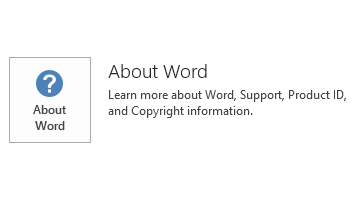Este artigo descreve a actualização KB3114957 para o Microsoft Visio 2016, que foi disponibilizada em 5 de Abril de 2016. Esta actualização tem um pré-requisito.
Tenha em atenção que se aplica a actualização no Microsoft Download Center para o Microsoft Installer (. msi)-base a edição do Office de 2016. Não é aplicável a edições do Office de 2016 clique-e-Use, tal como o Microsoft Office 365 casa. (Como determinar?)
Melhoramentos e correcções
Corrige os seguintes problemas:
-
Se alterar o URL do modelo global de um atalho principal, a imagem do ícone não é apresentada no stencil.
-
VBA não é possível definir propriedades especiais na operação de Refazer porque os ids de folha de forma não são reciclados durante a operação de Refazer. Por conseguinte, não é possível repetir todas as operações.
-
É possível criar um relatório de forma do Visio 2016 se o nome do relatório contiver várias palavras.
-
Quando utilizar 2016 do Visio para abrir um ficheiro. vsd, que é criado no Visio 2010, recebe a seguinte mensagem de erro:
Fim inesperado de ficheiro.
Como transferir e instalar a atualização
Microsoft Update
Utilize o Microsoft Update para transferir e instalar a actualização automaticamente.
Centro de transferências
Esta atualização também está disponível para transferência e instalação manual a partir do Centro de Transferências da Microsoft.
-

-

Se não tiver a certeza de que plataformas (32 bits ou 64 bits) que está a executar, consulte estiver a executar é 32 bits ou 64-bit Office? Além disso, consulte mais informações sobre como transferir ficheiros de suporte da Microsoft.
A Microsoft analisou este ficheiro quanto a vírus, utilizando o software de deteção de vírus mais recente disponível à data de publicação do ficheiro. O ficheiro está armazenado em servidores com segurança melhorada, que ajudam a evitar alterações não autorizadas.
Informações sobre a atualização
Pré-requisitoPara aplicar esta actualização, tem de ter o Microsoft Visio 2016 instalado.
Informações sobre reinícioPoderá ter de reiniciar o computador depois de instalar esta atualização.
Mais informações
Para determinar se a instalação do Office é baseado em MSI ou clique-e-Use, siga estes passos:
-
Inicie uma aplicação de 2016 do Office.
-
No menu ficheiro , seleccione a conta.
-
Para instalações do Office de 2016 clique-e-Use, é apresentado um item de Opções de actualização . Para instalações baseadas em MSI, o item de Opções de actualização não é apresentado.
|
Instalação do Office de 2016 clique-e-Use |
Baseadas em MSI 2016 do Office |
|---|---|
|
|
|
Windows 10
-
Ir para o Iniciar, introduza VER instalado actualizações na caixa de Procura de Windows e, em seguida, prima Enter.
-
Na lista de actualizações, localize e seleccione KB3114957 e, em seguida, seleccione desinstalar.
Windows 8 e o Windows 8.1
-
Arraste desde a extremidade direita do ecrã e, em seguida, seleccione a procura. Se estiver a utilizar um rato, aponte para o canto inferior direito do ecrã e, em seguida, seleccione a procura.
-
Introduza o windows update, seleccione Windows Updatee, em seguida, seleccione Actualizações instaladas.
-
Na lista de actualizações, localize e seleccione KB3114957 e, em seguida, seleccione desinstalar.
Windows 7
-
Ir para o Iniciar, introduza Executare, em seguida, seleccione Executar.
-
Introduza appwiz. cple, em seguida, seleccione ' OK '.
-
Seleccione Ver actualizações instaladas.
-
Na lista de actualizações, localize e seleccione KB3114957 e, em seguida, seleccione desinstalar.
Referências
Obter informações sobre a terminologia padrão utilizada para descrever actualizações de software da Microsoft. O Office System TechCenter contém as mais recentes actualizações administrativas e recursos de implementação estratégica para todas as versões do Office.
Informações de ficheiro
A versão global desta actualização tem os atributos de ficheiro (ou atributos de ficheiro posteriores) listados na seguinte tabela.
informações sobre os ficheiros do Visio-x-none. msp
|
Identificador de ficheiro |
Nome do ficheiro |
Versão do ficheiro |
Tamanho do ficheiro |
Data |
Hora |
|---|---|---|---|---|---|
|
Bpmn_address_change_process_m.vstx_1033 |
Bpmn_address_change_process_m.vstx_1033 |
Não aplicável |
168,268 |
16-Mar-2016 |
10:54 |
|
Bpmn_address_change_process_u.vstx_1033 |
Bpmn_address_change_process_u.vstx_1033 |
Não aplicável |
159,825 |
15-Mar-2016 |
06:23 |
|
Bpmn_process_gateway_m.vstx_1033 |
Bpmn_process_gateway_m.vstx_1033 |
Não aplicável |
137,971 |
16-Mar-2016 |
10:54 |
|
Bpmn_process_gateway_u.vstx_1033 |
Bpmn_process_gateway_u.vstx_1033 |
Não aplicável |
135,267 |
15-Mar-2016 |
06:23 |
|
Bpmn_process_multiple_roles_m.vstx_1033 |
Bpmn_process_multiple_roles_m.vstx_1033 |
Não aplicável |
157,657 |
16-Mar-2016 |
10:54 |
|
Bpmn_process_multiple_roles_u.vstx_1033 |
Bpmn_process_multiple_roles_u.vstx_1033 |
Não aplicável |
150,597 |
15-Mar-2016 |
06:23 |
|
Electrical.vsl |
Electrical.vsl |
Não aplicável |
235,712 |
15-Mar-2016 |
06:23 |
|
Aec.dll |
Aec.dll |
16.0.4363.1000 |
1,451,264 |
15-Mar-2016 |
06:23 |
|
Bpmn_m.vstx_1033 |
Bpmn_m.vstx |
Não aplicável |
55,039 |
16-Mar-2016 |
10:54 |
|
Bpmn_u.vstx_1033 |
Bpmn_u.vstx |
Não aplicável |
54,930 |
15-Mar-2016 |
06:23 |
|
Bstorm.dll |
Bstorm.dll |
16.0.4363.1000 |
1,023,240 |
15-Mar-2016 |
06:23 |
|
Dbwiz.dll |
Dbwiz.dll |
16.0.4363.1000 |
1,198,288 |
15-Mar-2016 |
06:23 |
|
Drilldwn.dll |
Drilldwn.dll |
16.0.4363.1000 |
1,574,136 |
16-Mar-2016 |
15:12 |
|
Dwgcnv.dll |
Dwgcnv.dll |
16.0.4363.1000 |
233,160 |
15-Mar-2016 |
06:23 |
|
Dwgdp.dll |
Dwgdp.dll |
16.0.4363.1000 |
9,025,240 |
15-Mar-2016 |
06:23 |
|
Facility.dll |
Facility.dll |
16.0.4363.1000 |
1,504,976 |
15-Mar-2016 |
06:23 |
|
Gantt.dll |
Gantt.dll |
16.0.4363.1000 |
1,446,616 |
15-Mar-2016 |
06:23 |
|
Hvac.dll |
Hvac.dll |
16.0.4363.1000 |
588,000 |
15-Mar-2016 |
06:23 |
|
Msoutls.dll |
Msoutls.dll |
16.0.4366.1000 |
296,696 |
16-Mar-2016 |
15:12 |
|
Orgchart.dll |
Orgchart.dll |
16.0.4363.1000 |
1,826,584 |
15-Mar-2016 |
06:23 |
|
Orgchwiz.dll |
Orgchwiz.dll |
16.0.4366.1000 |
716,560 |
16-Mar-2016 |
15:12 |
|
Pe.dll |
Pe.dll |
16.0.4363.1000 |
915,680 |
15-Mar-2016 |
06:23 |
|
Proprpt.dll |
Proprpt.dll |
16.0.4363.1000 |
1,115,416 |
15-Mar-2016 |
06:23 |
|
Savasweb.dll |
Savasweb.dll |
16.0.4366.1000 |
577,240 |
16-Mar-2016 |
15:12 |
|
Sg.dll |
Sg.dll |
16.0.4366.1000 |
2,450,128 |
16-Mar-2016 |
15:12 |
|
Timesoln.dll |
Timesoln.dll |
16.0.4366.1000 |
1,531,136 |
16-Mar-2016 |
15:12 |
|
Visbrgr.dll |
Visbrgr.dll |
16.0.4366.1000 |
15,514,888 |
16-Mar-2016 |
15:12 |
|
Viscolor.dll |
Viscolor.dll |
16.0.4324.1000 |
116,960 |
16-Mar-2016 |
15:12 |
|
Visdlgu.dll |
Visdlgu.dll |
16.0.4288.1000 |
207,432 |
16-Mar-2016 |
15:12 |
|
Visintl.dll_1033 |
Visintl.dll |
16.0.4348.1000 |
851,192 |
16-Mar-2016 |
10:54 |
|
Visio.exe |
Visio.exe |
16.0.4366.1000 |
1,360,576 |
16-Mar-2016 |
15:12 |
|
Vislib.dll |
Vislib.dll |
16.0.4366.1000 |
27,160,784 |
16-Mar-2016 |
15:12 |
|
Visocx.dll |
Visocx.dll |
16.0.4366.1000 |
339,712 |
16-Mar-2016 |
15:12 |
|
Visshe.dll |
Visshe.dll |
16.0.4300.1000 |
946,872 |
15-Mar-2016 |
06:23 |
|
Visutils.dll |
Visutils.dll |
16.0.4363.1000 |
773,328 |
15-Mar-2016 |
06:23 |
|
Visweb.dll |
Visweb.dll |
16.0.4363.1000 |
1,152,784 |
15-Mar-2016 |
06:23 |
|
Xfunc.dll |
Xfunc.dll |
16.0.4366.1000 |
841,976 |
16-Mar-2016 |
15:12 |
informações sobre os ficheiros do Visio-x-none. msp
|
Identificador de ficheiro |
Nome do ficheiro |
Versão do ficheiro |
Tamanho do ficheiro |
Data |
Hora |
|---|---|---|---|---|---|
|
Bpmn_address_change_process_m.vstx_1033 |
Bpmn_address_change_process_m.vstx_1033 |
Não aplicável |
168,268 |
16-Mar-2016 |
10:54 |
|
Bpmn_address_change_process_u.vstx_1033 |
Bpmn_address_change_process_u.vstx_1033 |
Não aplicável |
159,825 |
15-Mar-2016 |
06:16 |
|
Bpmn_process_gateway_m.vstx_1033 |
Bpmn_process_gateway_m.vstx_1033 |
Não aplicável |
137,971 |
16-Mar-2016 |
10:54 |
|
Bpmn_process_gateway_u.vstx_1033 |
Bpmn_process_gateway_u.vstx_1033 |
Não aplicável |
135,267 |
15-Mar-2016 |
06:16 |
|
Bpmn_process_multiple_roles_m.vstx_1033 |
Bpmn_process_multiple_roles_m.vstx_1033 |
Não aplicável |
157,657 |
16-Mar-2016 |
10:54 |
|
Bpmn_process_multiple_roles_u.vstx_1033 |
Bpmn_process_multiple_roles_u.vstx_1033 |
Não aplicável |
150,597 |
15-Mar-2016 |
06:16 |
|
Electrical.vsl |
Electrical.vsl |
Não aplicável |
152,256 |
15-Mar-2016 |
06:17 |
|
Aec.dll |
Aec.dll |
16.0.4363.1000 |
952,064 |
15-Mar-2016 |
06:17 |
|
Bpmn_m.vstx_1033 |
Bpmn_m.vstx |
Não aplicável |
55,039 |
16-Mar-2016 |
10:54 |
|
Bpmn_u.vstx_1033 |
Bpmn_u.vstx |
Não aplicável |
54,930 |
15-Mar-2016 |
06:16 |
|
Bstorm.dll |
Bstorm.dll |
16.0.4363.1000 |
715,008 |
15-Mar-2016 |
06:17 |
|
Dbwiz.dll |
Dbwiz.dll |
16.0.4363.1000 |
933,584 |
15-Mar-2016 |
06:17 |
|
Drilldwn.dll |
Drilldwn.dll |
16.0.4363.1000 |
922,360 |
16-Mar-2016 |
15:12 |
|
Dwgcnv.dll |
Dwgcnv.dll |
16.0.4363.1000 |
171,712 |
15-Mar-2016 |
06:17 |
|
Dwgdp.dll |
Dwgdp.dll |
16.0.4363.1000 |
6,330,584 |
15-Mar-2016 |
06:17 |
|
Facility.dll |
Facility.dll |
16.0.4363.1000 |
993,488 |
15-Mar-2016 |
06:17 |
|
Gantt.dll |
Gantt.dll |
16.0.4363.1000 |
980,184 |
15-Mar-2016 |
06:17 |
|
Hvac.dll |
Hvac.dll |
16.0.4363.1000 |
372,960 |
15-Mar-2016 |
06:17 |
|
Msoutls.dll |
Msoutls.dll |
16.0.4366.1000 |
226,040 |
16-Mar-2016 |
15:12 |
|
Orgchart.dll |
Orgchart.dll |
16.0.4363.1000 |
1,278,744 |
15-Mar-2016 |
06:17 |
|
Orgchwiz.dll |
Orgchwiz.dll |
16.0.4366.1000 |
493,328 |
16-Mar-2016 |
15:12 |
|
Pe.dll |
Pe.dll |
16.0.4363.1000 |
552,672 |
15-Mar-2016 |
06:17 |
|
Proprpt.dll |
Proprpt.dll |
16.0.4363.1000 |
732,952 |
15-Mar-2016 |
06:17 |
|
Savasweb.dll |
Savasweb.dll |
16.0.4363.1000 |
435,416 |
15-Mar-2016 |
06:17 |
|
Sg.dll |
Sg.dll |
16.0.4366.1000 |
1,798,864 |
16-Mar-2016 |
15:12 |
|
Timesoln.dll |
Timesoln.dll |
16.0.4366.1000 |
977,664 |
16-Mar-2016 |
15:12 |
|
Visbrgr.dll |
Visbrgr.dll |
16.0.4366.1000 |
10,938,632 |
16-Mar-2016 |
15:12 |
|
Viscolor.dll |
Viscolor.dll |
16.0.4324.1000 |
84,192 |
16-Mar-2016 |
15:12 |
|
Visdlgu.dll |
Visdlgu.dll |
16.0.4288.1000 |
154,280 |
16-Mar-2016 |
15:12 |
|
Visintl.dll_1033 |
Visintl.dll |
16.0.4348.1000 |
851,192 |
15-Mar-2016 |
06:16 |
|
Visio.exe |
Visio.exe |
16.0.4366.1000 |
1,359,040 |
16-Mar-2016 |
15:12 |
|
Vislib.dll |
Vislib.dll |
16.0.4366.1000 |
20,000,976 |
16-Mar-2016 |
15:12 |
|
Visshe.dll |
Visshe.dll |
16.0.4300.1000 |
887,992 |
15-Mar-2016 |
06:17 |
|
Visutils.dll |
Visutils.dll |
16.0.4363.1000 |
487,624 |
15-Mar-2016 |
06:17 |
|
Visweb.dll |
Visweb.dll |
16.0.4363.1000 |
710,416 |
15-Mar-2016 |
06:17 |
|
Xfunc.dll |
Xfunc.dll |
16.0.4366.1000 |
479,488 |
16-Mar-2016 |
15:12 |